frustré par Final Fantasy 7 Rebirth DirectX 12 Erreurs sur PC? Ce guide fournit des solutions pour vous ramener dans le jeu.
Comprendre les erreurs DirectX 12 dans Final Fantasy 7 Rebirth

Dépannage des erreurs DirectX 12
Si vous utilisez Windows 10 ou 11, vérifiez votre version DirectX:
- Ouvrez le menu Démarrer et tapez "dxdiag".
- Exécutez "dxdiag".
- Accédez à la section Informations système pour vérifier votre version DirectX.
Si votre version DirectX n'est pas 12, envisagez de mettre à jour Windows. Si vous avez un système d'exploitation plus ancien, la mise à niveau est la seule solution garantie. Les remboursements peuvent être une option si la mise à niveau n'est pas possible.
Même avec DirectX 12, les erreurs persistantes peuvent indiquer l'incompatibilité des cartes graphiques. Vérifiez Final Fantasy 7 Rebirth Exigences système minimales sur le site Web de Square Enix. Les GPU recommandés comprennent:
- AMD RADEON ™ RX 6600 *
- Intel® Arc ™ A580
- Nvidia® Geforce® RTX 2060 *
La mise à niveau de votre carte graphique peut être nécessaire pour répondre aux exigences du jeu et profiter de performances optimales.
Ceci conclut le guide de dépannage pour les erreurs DirectX 12 dans Final Fantasy 7 Rebirth sur PC. Pour des conseils et des stratégies de jeu supplémentaires, consultez notre guide sur la défaite de la reine de l'ombre.
Final Fantasy 7 Rebirth est maintenant disponible sur PlayStation et PC.

 Derniers téléchargements
Derniers téléchargements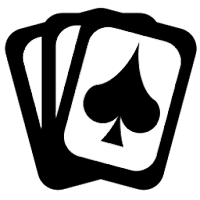
 Downlaod
Downlaod
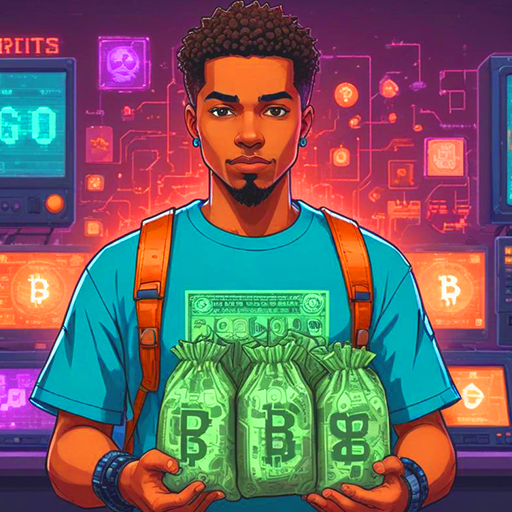



 Actualité à la Une
Actualité à la Une








